|
也许你习惯了把一对文件夹丢进去一个新建的文件夹,然后右击新建文件菜单将其压缩,但是过几天或者几个月后,看着那个压缩文件的名字,你也许就忘了在压缩文件里面的子文件夹放有哪些文件╮(╯_╰)╭,可是一个个的去压缩子文件夹那也就太费事费劲了?!(#‵′) 哦,不,费时费劲那是你不知道批量压缩文件这一方法。 批量压缩软件下载:http://www.leawo.cn/ND_upload.php?do=info&id=2240 怎么批量压缩文件?其实“秘方”很简单,按住shift键选中选中多个文件,如果是选择全部的文件就直接快捷键ctrl+A,右击那些选中的文件,在弹出的功能菜单中选择--添加到压缩文件。 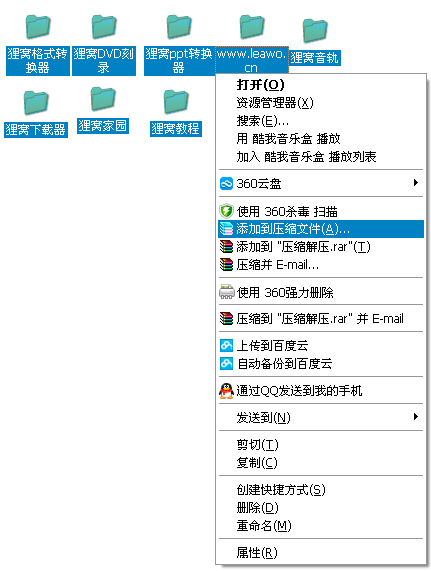 进入压缩文件设置面板,其他的基本不用管它,当然你若是喜欢更改一下的话可以按着功能说明去设置,在这里就不详细讲解了,点击从左到右第四个功能栏目【文件】--勾选【把每个文件放到单独的压缩文件中】,然后就可以点击确定,静待各个文件被压缩就OK 了、  接下来就是批量解压压缩文件,这个更加简单快捷,使用刚才所说的快捷键选中需要解压缩的文件,而后右击菜单选择--解压每个压缩文件到单独的文件夹。 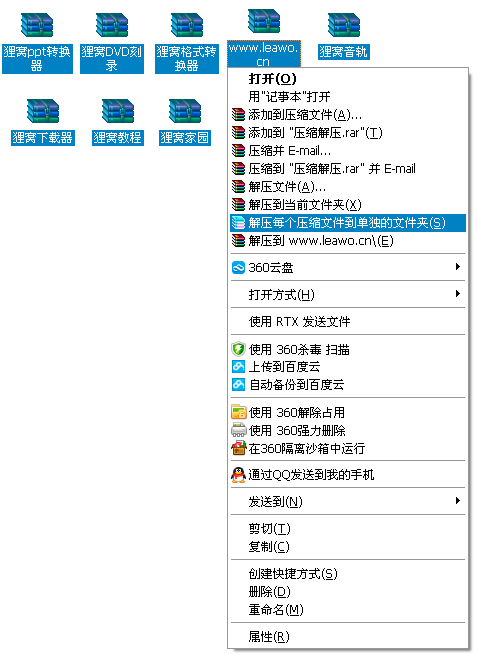
信息爆炸的时代,人之成长,无论是脑袋还是自家信息储存设备都是随之增长,会压缩文件能让你节省更多的空间。会批量压缩文件能让你节省更多的生活时间。
|

